Win10怎么设置禁用Windows徽标快捷键?
在Win10中,以“Win键”(键盘上的Windows徽标键)开头的快捷组合键不在少数,、这些快捷键可以为用户提供方便的程序入口,或者提供简洁的操作效果。不过有时候这些快捷键可能会与某些软件热键设置有冲突,因此需要暂时禁用。当然,Windows10表面上并没有提供禁用的界面,不过我们可以通过“想设什么就设什么”的万能注册表来搞定这一切。

方法不难,具体如下:
1、在Cortana搜索栏输入regedit,按回车键进入注册表编辑器
2、定位到:HKEY_CURRENT_USER\Software\Microsoft\Windows\CurrentVersion\Explorer\Advanced

3、在advanced中新建字符串值,命名为DisabledHotkeys,数值数据设置规则举例如下:
① 如果想禁用一个快捷键,比如Win+A(打开操作中心),就输入A,如下图——

② 如果想一次禁用多个快捷键,那么就把Win后面的字母连续排列在一起即可,例如:禁用Win+A、Win+B、Win+C、Win+D和Win+E,就在数值数据中输入ABCDE,如下图——

4、重启文件资源管理器Explorer.exe,可在软媒魔方首页的快捷指令中轻松实现,上述修改即可生效。

如果想恢复快捷键,只要删掉相应的数值数据即可,或者直接删掉DisabledHotkeys,就可以全部恢复所有快捷键,修改后也要记着重启文件资源管理器。
相关推荐:
相关文章
- 说起键盘上那个带Windows徽标的按键(即俗称的Win键),很多人对它又爱又恨。爱它是因为Win键带来很多便利,呼出开始菜单或是切换到开始屏幕,而且通过Win键加其它键组合可2016-05-09
- Win10系统中Windows徽标键快捷键有哪些?我们知道,windows系统有个Windows徽标,不要小看这按键,如果和其他键组合使用,可以产生很多快捷效果,那么win10中Windows徽标键2015-10-30
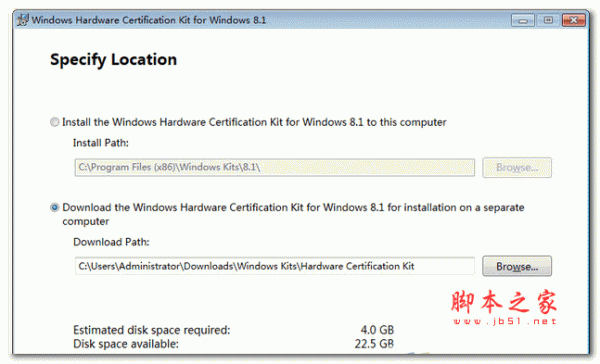
whck(Windows徽标认证工具包) v2.1 英文官方安装版
Windows徽标认证工具包 (whck) 具备一个简化的用户界面并可自动检测功能。whck 替换了 Windows徽标工具包 (WLK)2014-09-18Win8/8.1 触屏系列屏幕上Windows徽标按钮失效的解决方法
Windows 8/8.1 触屏系列产品(MIIX系列、YOGA系列、Touch系列),屏幕上“windows 徽标”键失效。解决方法如下,遇到此情况的朋友可以参考下2014-07-13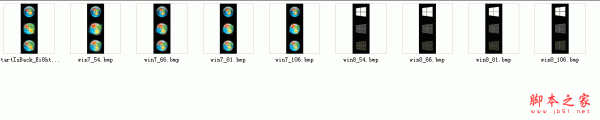 StartIsBack 中所有包含Windows徽标的开始按钮图标都被删除,这里提供独立下载2013-10-28
StartIsBack 中所有包含Windows徽标的开始按钮图标都被删除,这里提供独立下载2013-10-28



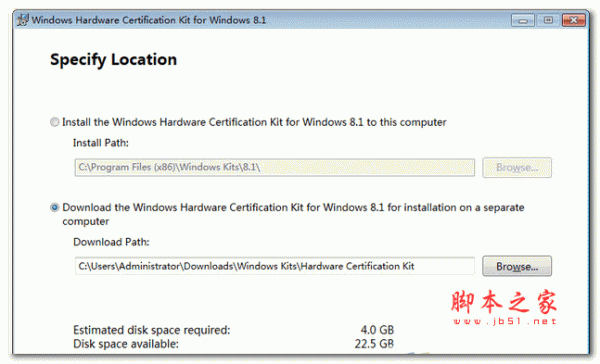
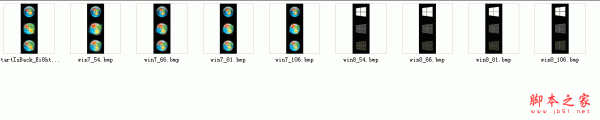
最新评论